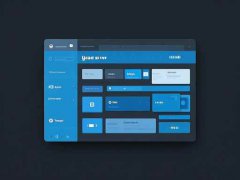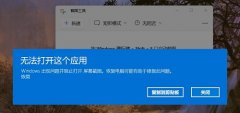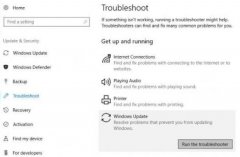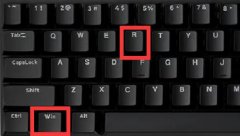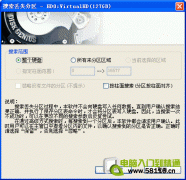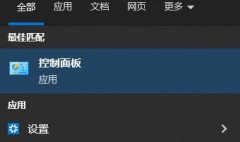设备驱动程序是计算机运行平稳的重要组成部分。无论是新购硬件还是长时间未维护的设备,驱动程序问题总会时不时地出现。给配件安装合适的驱动程序,不仅能提升性能,还能避免潜在的兼容性问题。修复驱动程序问题并不是一件简单的事情。通过以下方法,可以更好地解决这些问题,从而提升你系统的整体性能。

追踪硬件更新动态是掌握驱动程序修复的关键。市场上的硬件更新频繁,新的显卡、主板或外设不断推陈出新,厂商会针对新硬件发布相应的驱动程序更新。这些更新不仅能够修复已知的错误,有时还会带来性能提升。定期关注硬件评测和驱动程序的发布信息,可以确保你的设备保持最佳状态。
对于DIY爱好者,了解如何组装自己的电脑也是必要的。自选硬件后,适合的驱动程序尤为重要。在组装过程中,确认每个组件的兼容性是至关重要的。只选择那些已经经过测试,并由硬件制造商推荐的设备,可以最大程度地减少驱动程序问题。许多硬件组件都附带安装光盘,其中通常包含必要的驱动程序。即使是最新的硬件,厂商网站上也常常能找到最新的驱动程序下载,不妨提前备好。
在性能优化方面,除了定期更新驱动程序外,也可以使用一些系统优化工具,帮助检测并修复驱动问题。例如,使用Windows自带的设备管理器工具,可以查看哪些驱动程序已过期或损坏。也可以考虑使用第三方应用程序,这些工具能自动扫描系统,并提供更新和修复选项。但需要注意,使用这些工具时应该选择信誉良好的软件,以免造成更多问题。
驱动程序的解决,还有一个较为基础的方法是重启计算机。计算机重启后,系统会重新加载所有的驱动程序,有时即可解决暂时出现的问题。若简单重启无法解决,检查设备管理器中的警告标志,查看驱动状态,手动更新或重新安装驱动程序也能有效解决许多问题。
FAQ部分
1. 如何确认我的驱动程序是否需要更新?
可以通过设备管理器查看,带有黄色警告标志的设备通常表示驱动程序有问题。访问硬件制造商官网可以获取最新的驱动程序版本。
2. 如果无法找到合适的驱动程序,怎么办?
试着使用通用驱动程序,或者联系硬件制造商的技术支持以获取帮助。
3. 驱动程序更新后,设备仍然无法正常工作,该怎么办?
试着将驱动程序回滚到以前的版本,或卸载并重新安装设备驱动程序。
4. 如何知道哪些驱动程序是必需的?
基本上,所有硬件设备都需要驱动程序,主板、显卡、网络适配器和音频设备是最基本的。
5. 我可以手动安装驱动程序吗?
完全可以,下载正确版本的驱动程序,并通过设备管理器选择手动安装即可。